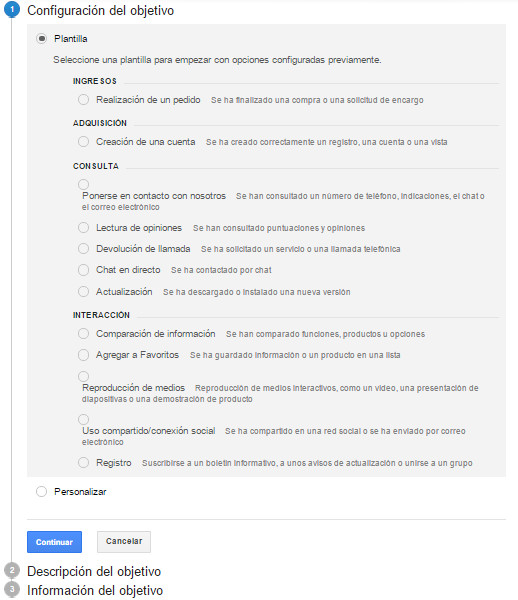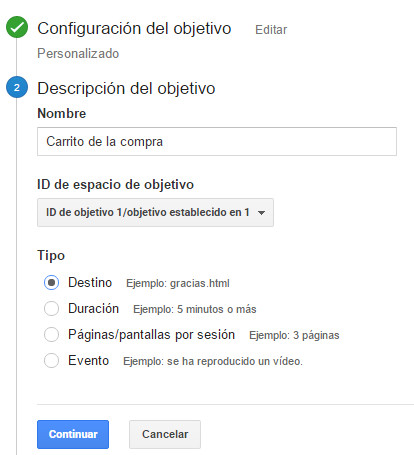Los objetivos de conversiones son herramientas claves para un negocio online ya que nos permite medir los objetivos de nuestro negocio a través de Google Analytics. Los objetivos corresponden a acciones medibles realizadas por los visitantes a nuestro sitio web como por ejemplo, cuando el cliente realiza una compra. Por lo tanto, un objetivo se puede entender como la combinación entre un "objetivo de negocio" y una "acción medible".
Lo primero que debes hacer para configurar los objetivos es tener una cuenta en Google Analytics y que este integrada a tu tienda online. Si aún no la tienes, en el siguiente enlace podrás crearlo sin ningún inconveniente.
Una vez tengas creada tu cuenta, para configurar los objetivos de conversión debes seguir los siguientes pasos:
Paso 1 - Acceder a tu cuenta de Google Analytics
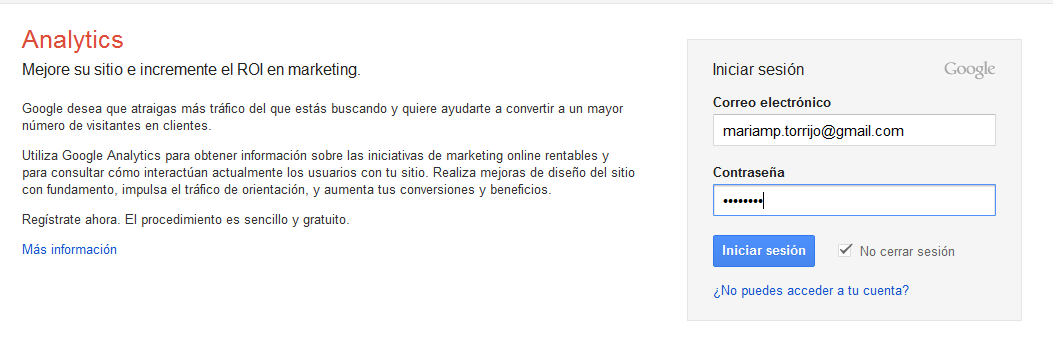
Paso 2 - Ir a tu Administrador
 Paso 3 - Ir a la sección Objetivos
Paso 3 - Ir a la sección Objetivos
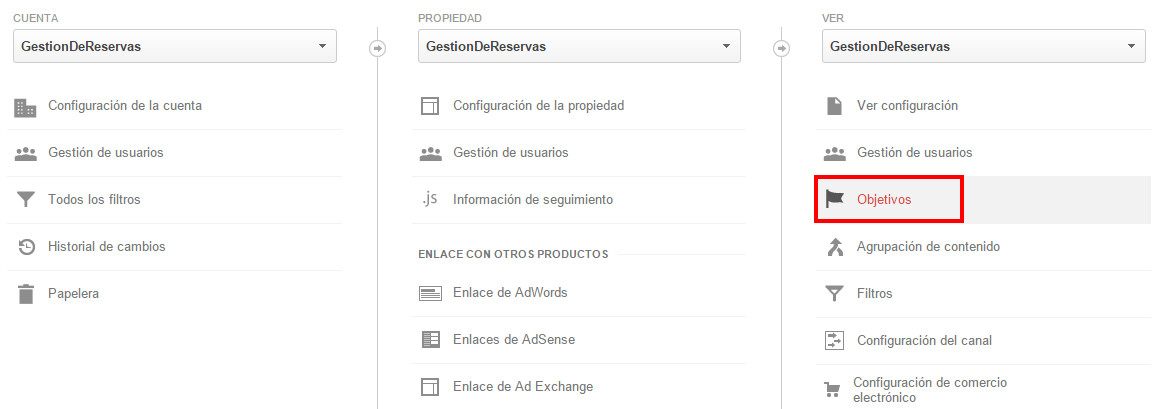 Paso 4 - Crear nuevo objetivo
Paso 4 - Crear nuevo objetivo
En tu caso no tendrás ningún objetivo creado, por lo que podrás crear tu primer objetivo. Una vez que has pulsado en nuevo objetivo nos aparece la pantalla para dar de alta el objetivo nuevo.
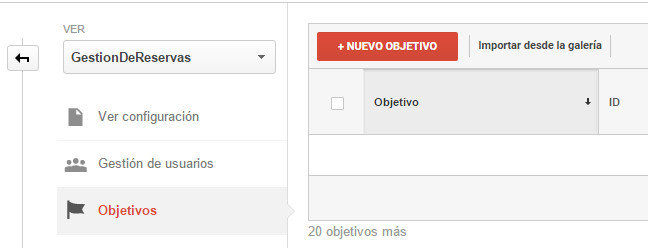 Paso 5 - Configuración del objetivo
Paso 5 - Configuración del objetivo
Para configurar el objetivo, puedes elegir la plantilla que ya viene predefinida; la cuál esta compuesta por ingresos, adquisición, consulta e interacción. También, puedes crearlo tú desde 0 seleccionando "Personalizar" sino encuentras el objetivo que quieres y haces click en "Continuar". Para este caso seleccionamos Personalizar.
Paso 6 - Descripción del objetivo
Vamos a crear tres objetivos claves para tu tienda online. Estos son carrito de la compra, venta realizada y venta conversión. Para todos los objetivos que vayas a crear, en la descripción del objetivo escribes el nombre de cada uno de ellos y posteriormente elijes el tipo de objetivos que para todos será Destino. Una vez listo hacemos click en “continuar”.
Paso 7 - Información del objetivo
Según los criterios establecidos en el paso anterior, la información del objetivo esDestino(y cada uno de ellos se configura de forma especial). Selecciona la opción “activar embudo de conversión” y luego ingresa todos los pasos que tus clientes deben realizar, para llegar a realizar el objetivo de forma satisfactoria. A continuación te lo explicamos:
- Carrito de la compra: En destino se escribe la URL del objetivo, la cual tendrá un tipo de concordancia "igual a". Este tipo de concordancia nos indica que la URL que proporcionemos para el objetivo coincidan exactamente con las URL que aparecen en tu sitio web, es decir,****la página a la cual llegan tus clientes al finalizar la compra de forma satisfactoria.
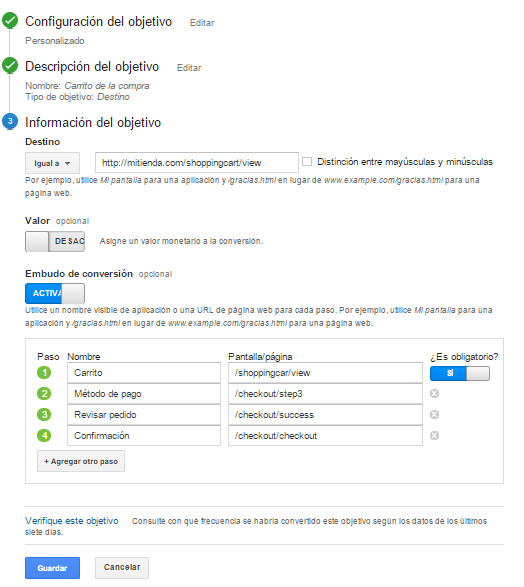 Venta realizada: En destino se escribe la URL del objetivo, la cual tendrá tipo de concordancia **"expresión regular".**Este tipo de concordancia utiliza caracteres especiales para habilitar la concordancia flexible y con comodines, es decir, puede definir un objetivo cuando un usuario accede a cualquier página de un subdirectorio.
Venta realizada: En destino se escribe la URL del objetivo, la cual tendrá tipo de concordancia **"expresión regular".**Este tipo de concordancia utiliza caracteres especiales para habilitar la concordancia flexible y con comodines, es decir, puede definir un objetivo cuando un usuario accede a cualquier página de un subdirectorio.- Venta conversión: En destino se escribe la URL del objetivo, la cual tendrá tipo de concordancia "igual a". Este tipo de concordancia nos indica que la URL que proporcionemos para el objetivo coincidan exactamente con las URL que aparecen en tu sitio web.

Paso 8 - Guardar
Finalmente hacemos click en "Guardar" y ya están creados tus objetivos. Para poder ver el análisis de tus objetivos creados, lo puedes realizar desde el bloque Adquisición (lateral izquierdo) en la sección Fuente/Medio o desde el bloque Conversiones > Objetivos.